Introdução

- 1884
- 120
- Spencer Emard
 Se você perguntar sobre Gentoo, é provável que você receberá críticas mistas: alguns dirão que é uma perda de tempo, outros dirão que é apenas para Ubergeeks, mas outros dirão que é o único caminho, mas ninguém pode negar o poder que O Gentoo oferece em termos de opções e velocidade. Gentoo é uma distribuição de lançamento rolante, o que significa que não tem números de liberação e é atualizado continuamente.Gentoo também é uma distribuição baseada em fonte, o que significa que tudo o que você instala deve compilar primeiro. O que o gentoo não é: certamente não é para todos. Se você preferir o conforto dos gerentes de pacotes binários que instalam o software desejado, se você gosta de instalar sua distro em uma hora ou mais, talvez não goste do Gentoo. Dito isto, se você está curioso, não tem medo da linha de comando e de alguma compilação, se você quiser ter seu sistema da maneira que deseja ou você quer ser mais 1337, este artigo é exatamente o que você precisar. Você aprenderá a instalar, o que instalar, como tirar o máximo proveito do seu sistema e, claro, divirta -se no processo. Devemos avisá -lo antes de começar: Gentoo tem algumas das melhores documentações escritas de todas as distribuições Linux e este artigo não pode e não deseja tomar seu lugar, de modo algum. Embora você tenha um sistema de gentoo em funcionamento depois de passar por nosso tutorial, é aconselhável ler o manual e todas as outras seções de interesse geral, como Portage (a ferramenta de gerenciamento de software), por exemplo,. Dito isto, vamos nos preparar e começar a instalar o Gentoo.
Se você perguntar sobre Gentoo, é provável que você receberá críticas mistas: alguns dirão que é uma perda de tempo, outros dirão que é apenas para Ubergeeks, mas outros dirão que é o único caminho, mas ninguém pode negar o poder que O Gentoo oferece em termos de opções e velocidade. Gentoo é uma distribuição de lançamento rolante, o que significa que não tem números de liberação e é atualizado continuamente.Gentoo também é uma distribuição baseada em fonte, o que significa que tudo o que você instala deve compilar primeiro. O que o gentoo não é: certamente não é para todos. Se você preferir o conforto dos gerentes de pacotes binários que instalam o software desejado, se você gosta de instalar sua distro em uma hora ou mais, talvez não goste do Gentoo. Dito isto, se você está curioso, não tem medo da linha de comando e de alguma compilação, se você quiser ter seu sistema da maneira que deseja ou você quer ser mais 1337, este artigo é exatamente o que você precisar. Você aprenderá a instalar, o que instalar, como tirar o máximo proveito do seu sistema e, claro, divirta -se no processo. Devemos avisá -lo antes de começar: Gentoo tem algumas das melhores documentações escritas de todas as distribuições Linux e este artigo não pode e não deseja tomar seu lugar, de modo algum. Embora você tenha um sistema de gentoo em funcionamento depois de passar por nosso tutorial, é aconselhável ler o manual e todas as outras seções de interesse geral, como Portage (a ferramenta de gerenciamento de software), por exemplo,. Dito isto, vamos nos preparar e começar a instalar o Gentoo.
Obtendo e instalando Gentoo
Buscando a imagem ISO
Gentoo é refletido em muitos locais, por isso sugerimos que você escolha um espelho perto de você e comece a baixar. Sempre confiamos na heanet, então conseguimos nosso ISO a partir daí. Como o Gentoo é uma distribuição de lançamento rolante, oferece novas imagens ISO periodicamente. O layout do espelho pode ser diferente, mas o layout do diretório Gentoo é padrão: versões/$ arch/atual-iso/. Em nosso sistema, escolhemos o AMD64 como $ arch, mas o Gentoo oferece imagens de instalação para mais arquiteturas de hardware do que a maioria das distribuições, uma exceção notável sendo o Debian. Depois de escrever a imagem, estamos prontos para ir mais longe.
Inicialização e pré -requisitos
Os requisitos de hardware do Gentoo são pequenos, em comparação com outras distros. No entanto, lembre -se de que você compilará alguns grandes softwares como o kernel, que levam algum tempo. Aqui há uma vantagem e uma desvantagem: se você usar gentoo em uma máquina mais antiga, levará mais tempo (talvez) para tê -lo em funcionamento da maneira que você deseja. A vantagem é que você instala apenas uma vez e depois tem uma distro adaptada ao seu hardware, para que você possa espremer cada vez. Novamente, há opiniões divididas sobre essa abordagem, então vamos deixar você decidir. Se você tem algum hardware moderno, é claro que não terá esse problema. Antes de começarmos, gostamos de pedir que você faça uma lista de seu hardware: você terá que compilar seu próprio kernel para que você tenha que conhecer sua máquina muito bem.
Agora vamos inicializar no CD. No primeiro prompt, pressione Enter para que você possa inicializar o kernel padrão. Deve ter necessidades especiais de hardware, consulte o manual para obter uma lista de opções.
Networking
Em seguida, precisaremos de uma conexão de internet em funcionamento, então devemos configurá -la se ainda não estiver. Se você se conectar à Internet pelo DHCP, é provável que você já esteja definido. Use ping para garantir que seja tão. Caso contrário, use o ifconfig primeiro para ver se o seu cartão Ethernet está presente:
# ifconfig -a
Você deve ver o eth0 (ou eth1, eth2, dependendo de quantas NICs você tem) listado. Caso contrário, o motorista do seu cartão não foi carregado automaticamente na inicialização ou seu cartão não é suportado. Use o MODProBe para inserir o módulo correto, pois presumimos que você conhece seu hadware, conforme especificado abaixo:
# ModProbe forcedeth
Este é apenas um exemplo para um cartão Ethernet nforce. Depois de ver seu cartão listado na saída do ifconfig, use
# dhcpcd eth0
para DHCP ou ifconfig para IP fixo. O Gentoo também oferece uma instalação de rede, que é um script interativo que pode ser usado como
# net-setup eth0
Tudo bem, agora que você tem uma conexão com a Internet em funcionamento, vamos continuar com a partição de disco.
Partição
Não vamos orientá -lo em todas as etapas necessárias para particionar seu disco. Em vez disso, daremos a você algumas dicas que serão úteis para acertar sua configuração. Você pode usar o fdisk para uma interface baseada em linha de comando pura ou cfdisk para um. Se você já possui seu sistema de acionamento particionado, pode pular esta etapa.
Antes de começarmos a explicar (c) fdisk, devemos parar por um tempo e ver como você deve particionar e por quê. Como o grão-mestre Yoda diria "você deve não aprender o que aprendeu", porque a configuração de particionamento para uma distro baseada em fonte não é (sempre) a mesma que a configuração de particionamento para uma distro binária. Por que? Uma etapa intermediária entre o código -fonte e o executável é a criação de arquivos de objeto que são então vinculados ao resultado final. Esses arquivos de objeto tendem a ocupar algum espaço, juntamente com outros específicos de compilação. Portanto, recomendamos um layout simples, como iniciante do Gentoo, com / tendo muito espaço e troca de acordo com a memória física instalada.
fdisk
Invoque o fdisk com a unidade que você deseja configurar como assim:
# fdisk /dev /sda
Assumiremos a criação de duas partições, conforme declarado antes. Os comandos do fdisk são uma letra única e intuitiva: A adiciona uma partição, D exclui, P impressões e assim por diante. Use n (para nova partição) com t para definir o tipo de partição (83 para / e 82 para troca) e q se você quiser sair sem escrever as alterações. Novamente, consulte o manual para todos os detalhes sangrentos, mas no final, com esses comandos, você está definido. Lembre -se de fazer / inicializar com 'A', é claro. Usando w vai escrever suas mudanças.
cfdisk
Com o cfdisk, é uma história mais curta, já que você recebe um bom menu baseado em maldições com as partições no lado superior e os comandos que você pode usar no lado inferior. Lembre -se de marcar o / partição inicializável e definir os tipos de partição corretamente: 83 e 82, como acima.
Criando sistemas de arquivos
Para ter um sistema de arquivos em nossas partições recém -criadas, devemos executar o MKFS.$ type $ partition ou mkswap $ partition para troca.
# mkfs.ext3 /dev /sda1
# mkswap /dev /sda2
Você pode substituir a parte ext3 por ext2, ext4, jfs ou xfs, mas consideramos o ext3 uma escolha sensata para a partição raiz. Agora vamos usar o que acabamos de criar:
# swapon /dev /sda2
# montagem /dev /sda1 /mnt /gentoo
Instalando um estágio
Um estágio, em Gentoo Terminology, é um arquivo que lhe dará uma base de trabalho para continuar. No passado, havia três estágios suportados: estágio 1, estágio 2 e estágio 3 (ver link). No momento, apenas a instalação do estágio 3 é suportada, o que não requer bootstrapping the System, pois isso já foi feito em nosso cenário. Antes disso, você deve garantir que o seu
A data é definida corretamente, então, usando links, Obtenha o mais recente Tarball do estágio 3 (novamente, usaremos a Heanet como exemplo, mas se você quiser usar um espelho diferente:
# CD /MNT /Gentoo
# Links http: // ftp.Heanet.ie/pub/gentoo/liberações/amd64/stay de corrente3/
Encontre o arquivo estágio3-AMD64-20110922.alcatrão.BZ2 (a data provavelmente será diferente, como você pode ver na captura de tela), coloque o cursor, pressione 'D' (download) e pressione Enter. Saia do navegador com 'q'. Agora devemos descompactar o palco (verifique se você está dentro /mnt /gentoo e digite o comando exatamente como mostrado):
# tar xvjpf Stage3-*.alcatrão.BZ2
As bandeiras do alcatrão são: x para extrato, v para verbose, j para dizer a alcatrão É um arquivo bzip2, p para preservar as permissões (muito importante!) e F para dizer que o argumento é um arquivo, não um fluxo. Se você olhar para as linhas rolando na tela enquanto descompacta, notará que o estágio 3 não passa de um "esqueleto" da estrutura de diretório de um sistema de trabalho.
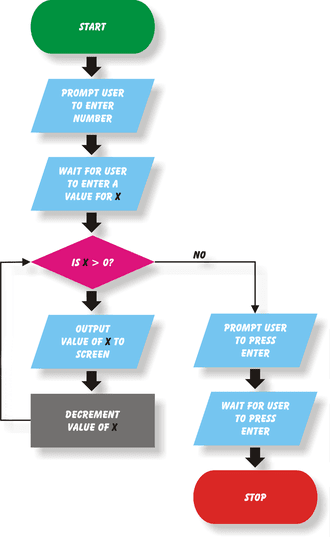
Instalando o portage
Explicaremos mais tarde sobre Portage com mais detalhes, mas, por enquanto, a idéia é a seguinte: o arquivo de portage que você está prestes a baixar e extrair é principalmente tudo o que você precisa para instalar o software em um sistema Gentoo. Portage foi inspirado no sistema de portas do FreeBSD, daí o nome; portanto, se você já trabalhou com portos/pkgsrc nos sistemas BSD, isso soará muito familiar. Novamente, use links Para ir para a lista de espelhos, escolha um e obtenha a última árvore de portage. Em nosso sistema, fizemos
# Links http: // ftp.Heanet.IE/pub/gentoo/instantâneos/
e obteve o portage mais.alcatrão.Arquivo BZ2 e, em seguida, descompactei -o (ainda estamos em /mnt /gentoo, é claro, mas usaremos caminhos absolutos apenas para ter certeza):
# tar xvjf/mnt/gentoo/portage-latest.alcatrão.bz2 -c/mnt/gentoo/usr
Configurando opções de compilação
Agora, depois de toda essa configuração e descompactação, é hora de começarmos a configurar o sistema para ajustar nosso hardware. O arquivo que precisamos editar é/mnt/gentoo/etc/make.conf para definir algumas opções sensatas adequadas para o nosso hardware. Nosso sistema de exemplo é um athlon de 64 bits, então adicionaremos -March = K8 a CFLAGS. Ok, vá com calma, não começamos a falar uma linguagem alienígena. CFLAGS é uma variável de ambiente que o GCC, o compilador, leva em consideração ao criar software. Portanto, ao adicionar algo aos cflags, considere que toda compilação já feita em seu sistema terá essa bandeira passada para o GCC. Portanto, é preciso ter muito cuidado para não otimizar ou definir sinalizadores apenas por cenários: use algo apropriado para sua CPU. Então, -March significa "Arquitetura de Máquinas" e diz ao GCC para otimizar o código que ele gera para esse tipo de CPU em particular. Em nosso sistema Gentoo, essa é a única coisa que adicionamos aos cflags, deixando as outras opções existentes como eram. Leia o manual do GCC para opções sensíveis ao seu hardware. Você pode querer definir mkflags, que são bandeiras passadas para fazer, para -jx, onde x é o nome dos núcleos da CPU mais um. O CD do Gentoo Live oferece a Nano como editor, por isso usaremos isso para inserir as mudanças acima mencionadas:
# nano -w/mnt/gentoo/etc/make.conf
Preparativos finais e chroot
Antes de citar em nosso novo ambiente para que possamos começar a instalar o Gentoo, há poucas coisas para fazer. Primeiro é definir um espelho para downloads de software em Make.conf. Não, você não precisa fazer manualmente: o gentoo oferece a utilidade chamada MirrorRorSelect, que usaremos para configurar um espelho "normal" (http, ftp) e um rsync One. Os comandos são (cuidado para usar '>>' e não '>'):
# MirrorRorSelect -i -o >>/mnt/gentoo/etc/make.conf
# MirrorRorSelect -i -r -o >>/mnt/gentoo/etc/make.conf
Obviamente, você deseja que a rede esteja disponível em seu novo ambiente, portanto, você deve copiar informações relacionadas ao DNS:
# cp -l /etc /resolv.conf/mnt/gentoo/etc/
Por fim, precisaremos disponibilizar os sistemas de arquivos PROC e DEV para o novo sistema e estamos prontos:
# Mount -t Proc Nenhum/MNT/Gentoo/Proc
# montagem -rbind /dev /mnt /gentoo /dev
Estamos assumindo que você sabe o que é um chroot e insistimos em ler sobre o comando que você está prestes a digitar em vez de digitá -lo cegamente. Não vai ajudá -lo a aprender nada e você terá melhores chances de manguar seu sistema. Linux e Gentoo em especial é sobre aprender, e esperamos que você goste do que está fazendo.
Após esse curto intermezzo, podemos finalmente cair em nosso novo ambiente:
# chroot /mnt /gentoo /bin /bash
# Env-update
# fonte /etc /perfil
# exportação ps1 = "(chroot) $ ps1"
Use sinalizadores
Agora é hora de atualizar nossa árvore de portage para que possamos instalar o software conforme necessário na preparação de nossa instalação final.
# Emerge - -Sync
Após o término da atualização, chegamos a uma parte muito importante que é necessária ao configurar um sistema Gentoo: use sinalizadores. Isso é algo exclusivo do Gentoo e um meio de personalizar seu sistema para atender às suas necessidades exatas. Sentimos que uma introdução está em ordem, então leia isso com cuidado. Espera-se que você saiba exatamente o que você deseja que seu sistema seja: se você quiser um desktop, executará aplicativos baseados em KDE ou KDE ou baseados em Gnome e GTK, ou talvez não, apenas, digamos, FluxBox? Você quer um servidor? Quais serviços ele fornecerá? Pedimos que você pense isso, pois isso economizará muito mais. Use sinalizadores, como pode -se inferir do nome, são palavras -chave inseridas em fazer.conf para dizer a Portage quais recursos você deseja que seu sistema ofereça. Talvez um exemplo seja mais apropriado para ajudá -lo a entender o poder e a importância do uso sinalizadores. Digamos que você queira ter um desktop/estação de trabalho baseado em KDE. Você adiciona KDE e QT4 à lista de sinalizadores de uso, para que qualquer aplicativo que você instale que ofereça suporte KDE adicionará essa capacidade no horário de configuração. Se você não deseja suporte GTK em seus aplicativos instalados (aqueles que o suportam), basta adicionar um sinal '-' na frente das bandeiras GTK e Gnome e você está definido. A lista completa de sinalizadores de uso possível pode ser encontrada em/usr/portage/perfis/use.Desc . Navegue pelo arquivo e certifique -se de usar sinalizadores apropriados para o objetivo. Uma palavra de aviso, porém: se sua lista de sinalizadores de uso for muito curta, é provável que alguns aplicativos você instale solicitarão que você permitir algumas bandeiras que não forem.conf ou por pacote em/etc/portage/pacote.usar. Por outro lado, se você usar demais as opções de uso, compilará muitos (possivelmente) software desnecessário. É por isso que é melhor sentar e pensar nas coisas antes de escrever as bandeiras de uso. Mais sobre isso mais tarde. Agora, depois de decidir o que é exatamente que queremos, aberto /etc /make.conf e adicionar use sinalizadores como assim (é provável que existem alguns já lá):
Use = "ACPI APM…"
Salve o arquivo e prepare -se para outra parte importante: Configuração do kernel.
Configuração do kernel
Esta parte vai ser mais curta do que se poderia esperar, por dois motivos: um, já escrevemos um artigo sobre o assunto, e isso cobre a maior parte do que você precisa, segundo, quando você digita 'Make Menuconfig', você já terá um Configuração minimalista adequada para o seu hardware, mas isso não significa que você não é incentivado a ajustar mais. Além disso, o Gentoo oferece a Genkernel, um núcleo que é parecido com o kernel no CD ao vivo, mas não cobriremos isso aqui: se começarmos a ajustar, seria uma pena deixar o kernel fora disso. Antes de entrarmos na etapa de configuração do kernel, devemos selecionar o fuso horário do nosso sistema. As informações dos fusos horários são armazenados em/usr/share/zoneinfo, por isso precisamos copiar o arquivo zoneInfo apropriado para/etc/localTime:
# cp/usr/share/zoneinfo/Europe/bucharest/etc/localtime
Mude a Europa/Bucareste para sua localização e você está pronto para obter a fonte do kernel:
# Emerge as fontes do gentoo
Sim, é assim que se instala software no Pacote Gentoo: Emerge $. Não tão complicado, é isso? Obviamente, existem várias opções para o comando Emerge, tornando -o um gerenciador de pacotes versátil. Use a página manual para ver as opções e o que elas fazem, pois você usará muito como um usuário do Gentoo.
Depois que as fontes do kernel forem baixadas, você verá em /usr /src um symlink chamado Linux, que aponta para a pasta de fontes de kernel real, como o Linux-2.6.39-Gentoo-R3 (a mais recente versão estável no momento da redação deste artigo). Então, de acordo com as indicações do artigo anterior, apenas digite
# cd/usr/src/linux
# faça menuconfig
Reserve um tempo para configurar seu kernel cuidadosamente de acordo com o seu hardware e, em seguida, construa e instale:
# make && make modules_install
Isso levará algum tempo, dependendo das opções e do hardware. Lembre -se de que você não precisa adicionar -jn Para fazer, porque está definido.conf. Agora podemos copiar o kernel para /inicializar:
# cp arch/x86_64/boot/bzimage/boot/kernel-2.6.39-Gentoo-R3
É melhor se você escrever o nome exato do seu kernel, você precisará dele mais tarde. Se você precisar de algum módulo de kernel com automóveis, obtenha seu nome de /lib /módulos e adicione -o a /etc /conf.d/módulos. Para mais detalhes, consulte o Manual do Gentoo.
/etc/fstab
O nome do arquivo significa tabela de sistemas de arquivos e lista os sistemas de arquivos para montar automaticamente na inicialização, seus pontos de montagem e opções. É um arquivo crucial em qualquer sistema Linux/Unix, por isso recomendamos cuidados extras ao editá -lo. Ao abri -lo, você já verá algumas entradas que você pode usar como ponto de partida, como /dev /root ou /dev /swap. Substitua a raiz por SDA1 e Swap por SDA2, conforme nosso exemplo, verifique os pontos e opções de montagem, salvar e sair. O arquivo fstab tem uma sintaxe simples do formulário
# Este é um exemplo comentado:
#/dev/sda3/var ext3 noatime 0 0
As últimas três partes se referem às opções de montagem, opções de despejo e ordem de verificação do sistema de arquivos. Consulte o manual do FSTAB para obter mais detalhes, pois isso será útil em qualquer lugar, não apenas no Gentoo e não apenas no Linux, para esse assunto. Verifique o arquivo, salve e continue
Informações e configuração de rede
Sim, você já fez isso, mas isso foi apenas para a instalação. Desta vez, é permanente, para o seu sistema instalado. Então, precisaremos definir o nome do host (/etc/conf.d/hostName), nome de domínio (/etc/conf.d/net) e configuração da rede por si só.
# echo "config_eth0 = \" dhcp \ """" >> /etc /conf.d/net
Adicione localhost a /etc /hosts, bem como quaisquer outros hosts que você possa precisar, então defina a rede como severa automaticamente na inicialização:
# cd /etc /init.d
# ln -s net.LO NET.eth0
# rc-update Adicionar rede.ETH0 padrão
Ferramentas de configuração e sistema do sistema
Você deve ter notado que ainda não fizemos algo essencial: definir a senha da raiz. É hora de fazer isso agora:
# passwd
Vamos editar /etc /conf.d/hwclock para garantir que diga ao sistema como está nosso conjunto de relógios de hardware. Se você o tiver definido na hora local, como muitos sistemas, use
relógio = ""local""
Existem algumas ferramentas do sistema que você encontra instalado em todas as instalações do Linux ""normal"" e como garantidas, mas lembre? Gentoo é tudo sobre personalização e escolha. Então, teremos que instalar um syslogger e um daemon cron. O manual recomenda syslog-ng e vixie-cron para esses fins, então vamos com isso:
# emerge syslog-ng vixie-cron
Se você tomou cuidado, adicionamos o serviço de rede a ser iniciado no Bot with RC-update. Use a mesma sintaxe para adicionar syslog e cron, pois esses são serviços essenciais para qualquer sistema Linux. A sintaxe geral é
# rc-update Add $ service padrão
“Padrão” refere -se ao nível de execução padrão, conforme /etc /inittab. Agora, enquanto trabalhamos com uma configuração DHCP ao longo da instalação, também queremos usá -la em nosso sistema instalado, então usamos
# emerge dhcpcd
Alguns de vocês podem ter notado que outra coisa, muito importante, ainda está faltando em nosso futuro sistema: um carregador de inicialização. Na seção a seguir, usaremos o GRUB como exemplo, mas você também pode usar Lilo, embora apenas cubramos o Grub aqui. Depois de emergir Grub, precisamos editar seu arquivo de configuração em/boot/grub/grub.conf para avisá -lo sobre o nosso kernel. Vamos mostrar como nosso grub.O arquivo conf parece e explique cada seção.
padrão 0
Tempo limite 20
splashimage = (HD0,0)/bota/grub/splash.XPM.gz
# Use a bandeira da marca Use uma bela splash gentoo
Título Gentoo Linux 2.6.39-R3
raiz (HD0,0)
kernel /bota /kernel-2.6.39-Gentoo-R3 Raiz =/dev/sda1
Grub começa a numerar de 0, não de 1 como você pode esperar, então tenha cuidado extra. Basicamente, se você seguiu nossos conselhos sobre a partição, seu grub.Conf deve ter a mesma aparência, a menos que a versão do kernel seja diferente. Portanto, padrão = 0 significa que o kernel padrão a ser carregado quando o tempo limite de 20 segundos expirar será o primeiro (de cima para baixo). Splashimage é o arquivo que fará com que sua tela de Grub pareça mais agradável e, é claro, você pode baixar e usar qualquer imagem de respingo para que seu coração deseje. ""Title"" é o que você verá quando o seu sistema botas e ""root (hd0,0)"" diz ao GRUB a localização da imagem de inicialização em termos que ele entende. A última linha é auto-explicativa, pensamos. Verifique e verifique duas vezes o grub.arquivo conf e depois salvá -lo.
Como estamos em um sistema de arquivos chrooot, precisamos do arquivo A /etc /mtab, que lista os sistemas de arquivos montados. Este comando cria:
# grep -v rootfs /proc /montamentos> /etc /mtab
Agora tudo o que temos que fazer depois de verificar/bota/grub/grub.conf e /etc /mtab, é instalar o grub:
# Grub-Install /Dev /SDA
Usando /dev /sda (sem número de partição, como o SDA2) dirá ao GRUB para se instalar no MBR do primeiro disco.
Reinicialização
Parabéns! Se você ficou conosco e ainda não foi reiniciado a outro, mais fácil de usar a distribuição, provavelmente significa que você tem um sistema gentoo instalado! Depois de reiniciar graciosamente, você verá o seu prompt de raiz do Gentoo Linux, esperando seus comandos. Para onde ir daqui? Vamos te mostrar brevemente. Mas primeiro, vamos voltar à parte ""reiniciar graciosamente"":
# saída
# cd
# Umount -l/mnt/gentoo/dev /shm,/pts,
# Umount -l/mnt/gentoo /boot,/proc,
# reinício
Usando seu sistema Gentoo
Adicionando um usuário
Não recomendamos a emissão de comandos como root, exceto quando é necessário, pois é um convite para o desastre. Crie um usuário, instale o sudo e seu editor de escolha e adicione seu usuário ao grupo Sudoers:
# useradd -m -g wheel $ user
# emerge sudo $ editor
# visudo
Portage
Agora você tem um sistema muito básico instalado, então a primeira coisa que você faz é instalar algum software. As coisas mais usadas que os usuários esperam de um gerenciador de software é pesquisar, instalar, atualizar e remover. É com isso que esta seção lidará.
Procurando
Por exemplo, digamos que você queira instalar o MPLAYER. Mas existem muitos pacotes relacionados ao Mplayer (o Gentoo tem muito software para oferecer!), então você não sabe exatamente quais opções você tem. Usando
$ Emerge -Search MPlayer | menos
vai ajudá -lo a decidir.
Instalação
Como você já viu anteriormente, ""Emerge $ pacote"" é o caminho a seguir para a instalação. Existem muitas opções a serem usadas ao instalar, mas apenas lidaremos com -Trend, o que mostra apenas o que seria instalado, mas não passará pela instalação real. Como você é novo com o conceito de uso sinalizadores e deseja ver como eles influenciam a instalação de um novo software, use
# emerge -interpretar o MPLAYER
O que, como você verá, ajudará você a decidir que sinalizador de uso que você precisa adicionar e remover, globalmente ou por pacote.
Atualizando e atualizando
Dissemos a você mais cedo sobre ""emerge -Sync"" para atualizar a árvore de portage. Mas como atualizar o software instalado? E se você mudasse algumas bandeiras de uso nesse meio tempo? Como isso afetará os outros pacotes? Um comando de uso diário seria
# Emerge -Update -Deep -Newuse World
A primeira bandeira é óbvia. -Deep cuida das dependências, por isso sugerimos que você o use todas.
Remoção de software
Você percebeu que instalou algo que realmente não precisa. Em nosso exemplo, talvez você queira usar o VLC em vez do Mplayer, então você quer se livrar deste último. Como a instalação é chamada emergente em terminologia gentoo, a opção de desinstalar é, você adivinhou, -unmerge. Então, para desinstalar o Mplayer e instalar o VLC, um faria
# emerge --unmerge mplayer && emerge vlc
Mas o Mplayer puxou algumas dependências quando foi instalado, e não precisamos mais delas. A bandeira emerge -Deepclean ajuda você a localizar dependências desnecessárias. Porém, esteja avisado: Emerge não lhe dirá se o que você remove é necessário para algum outro software, exceto software essencial do sistema, como o Glibc. Então pense duas vezes antes de unmar, dizemos.
Outros assuntos de portage
Como você verá no manual, há muito (e queremos dizer isso) de assuntos relacionados ao portage que não cobrimos aqui, por uma questão de brevidade: pacotes mascarados, categorias de software, sobreposições etc. Ou você espera até ter que lidar com eles (o jeito preferido e recomendado) que você começa a ler, pelo menos você tem uma idéia do grande esquema das coisas.
Leitura adicional
Como dissemos e repetimos, o que você leu aqui é uma pequena parte do que o Gentoo significa. Só pensamos que o manual é um pouco seco e queríamos torná -lo um pouco mais palatável para o usuário que deseja aprender. Em vez de distribuir links e livros, continuaremos dizendo o seguinte: leia o manual, depois leia -o novamente e depois leia as páginas manuais quando necessário e depois use os links do manual para ir a outros tutoriais do Gentoo e, mais importante , use Gentoo. Divirta -se muito com isso também.
Tutoriais do Linux relacionados:
- Coisas para instalar no Ubuntu 20.04
- Uma introdução à automação, ferramentas e técnicas do Linux
- Coisas para fazer depois de instalar o Ubuntu 20.04 fossa focal linux
- Ubuntu 20.04 Guia
- Coisas para fazer depois de instalar o Ubuntu 22.04 Jellyfish…
- Coisas para instalar no Ubuntu 22.04
- Download do Linux
- Ubuntu 22.04 Guia
- Como fazer bota dupla kali linux e windows 10
- Tutorial de depuração do GDB para iniciantes


